2 beprövade sätt att avinstallera Adobe Creative Cloud på Mac
"Creative Cloud gör min dator mycket långsammare. Vet någon hur man tar bort Adobe Creative Cloud?"
Har du försökt ta bort Adobe Creative Cloud många gånger men upptäckt att det fortfarande används? Det här inlägget hjälper dig. avinstallera Adobe Creative Cloud steg för steg!
SIDINNEHÅLL:
Del 1: Varför avinstallera Creative Cloud på Mac
• Adobe Creative Cloud-appen och dess relaterade appar, som Photoshop, Premiere Pro etc., tar upp stor plats.
• Att Creative Cloud körs i bakgrunden påverkar läsning och skrivning till disken, vilket påverkar datorns smidighet.
• Den tvingar ofta fram uppdateringar, startar automatiskt vid uppstart och publicerar till och med ofta marknadsföringsinnehåll.
• Dess prenumerationsavgift är mycket hög för icke-professionella.
Del 2: Så här avinstallerar du Adobe Creative Cloud med ett klick
Om du har försökt avinstallera Adobe Creative Cloud tidigare men fortfarande hittat CC-relaterade rester på din Mac, kan du behöva ett tredjepartsavinstallationsprogram för Adobe Creative Cloud för att få hjälp. Apeaksoft Mac Cleaner kan vara ditt ideala val.
Avinstallera Adobe Creative Cloud enkelt
- Avinstallera Adobe Creative helt.
- Ett klick för att radera alla Creative Cloud-filer.
- Nybörjarvänliga steg och intuitivt gränssnitt.
- Övervaka systemets prestanda och ta bort skräpfiler.
Säker nedladdning

Följ stegen nedan för att avinstallera Adobe Creative Cloud:
Steg 1. Tryck på knappen ovan för att ladda ner den här dedikerade Mac-rengöringsprogrammet.
Steg 2. Klicka på Toolkit knappen på huvudgränssnittet.

Steg 3. Välj Avinstallera alternativet på följande sida och tryck sedan på knappen Skanna.
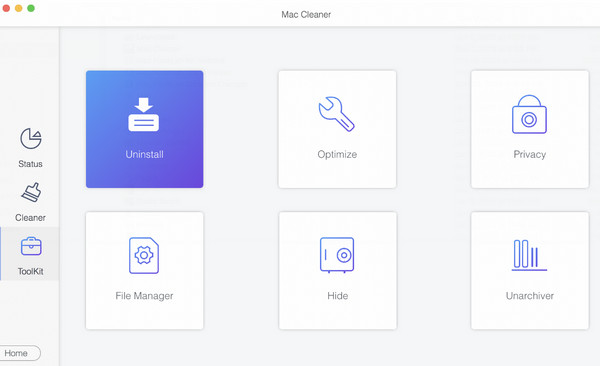
Steg 4. Efter en lyckad skanning ser du alla dina appar på din Mac här. Scrolla upp och ner för att hitta Adobe CC-relaterat appar. Markera dem alla och klicka sedan på Rena knappen i det nedre högra hörnet. Sedan kommer Creative Cloud att raderas helt på din Mac.
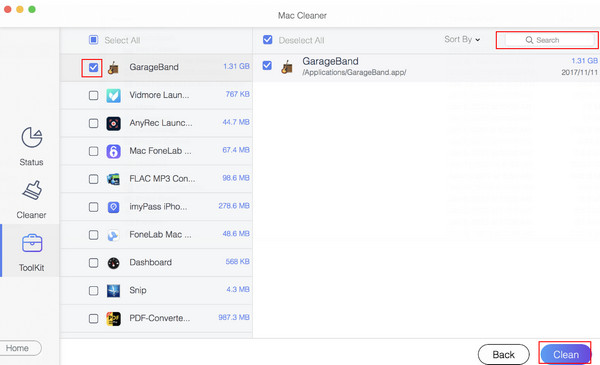
Tips: Om du vill övervaka din Macs systemprestanda kan den här programvaran också hjälpa dig kontrollera lagringen på Mac.
Del 3: Så här avinstallerar du Adobe Creative Cloud manuellt
Det här avsnittet visar dig steg för steg hur du tar bort Adobe Creative Cloud manuellt för att undvika stora mängder rester. Metoden är dock relativt komplicerad och tidskrävande.
Följ stegen nedan för att lära dig hur du tar bort Adobe Creative Cloud från Mac manuellt:
Steg 1. Avinstallera alla Adobe-appar
Innan du avinstallerar Adobe Creative Cloud bör du först ta bort Adobe-program, annars ser du varningen nedan:
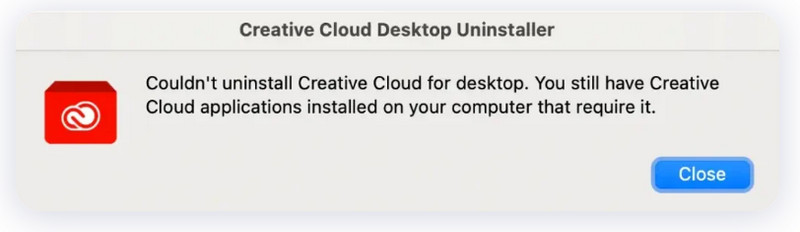
För att ta bort Adobe-appar kan du:
1. Starta Adobe Creative Cloud-appen. Klicka sedan på Alla appar fliken i det övre vänstra hörnet.
2.Click på ellips knappen under appens namn och tryck på AvinstalleraFölj instruktionerna på skärmen för att fortsätta.
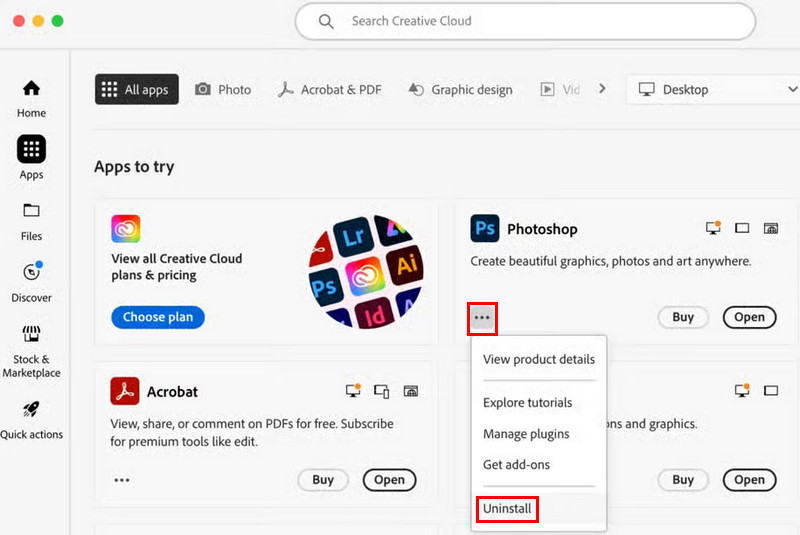
Steg 2. Avsluta och stoppa Adobe Creative Cloud från att köras i bakgrunden
När du har tagit bort Adobe-relaterade appar bör du avsluta Adobe Creative Cloud och stoppa det från att köras i bakgrunden.
Du kan sluta med det på 3 sätt:
1. Från menyraden
Klicka på Kreativ Cloud knappen i det övre vänstra hörnet av skärmen och välj Avsluta Creative Cloud från rullgardinsmenyn.
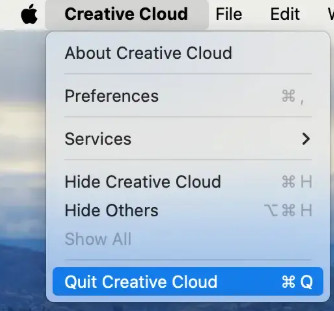
2. Från kajen
Du kan också högerklicka på appen i dockan och trycka på Avsluta fliken.
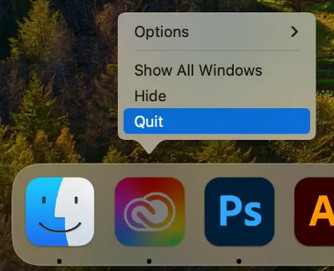
3. Från aktivitetsmonitorn
Ett annat sätt att tvångsavsluta Creative Cloud är att använda Aktivitetsmonitorn. Gå bara till Programma mapp > Bekvämligheter > Aktivitetskontroll för att starta den här funktionen och sök sedan efter processer som är associerade med Kreativ Cloud.
Klicka på dem och tryck på knappen Tvångsavsluta.
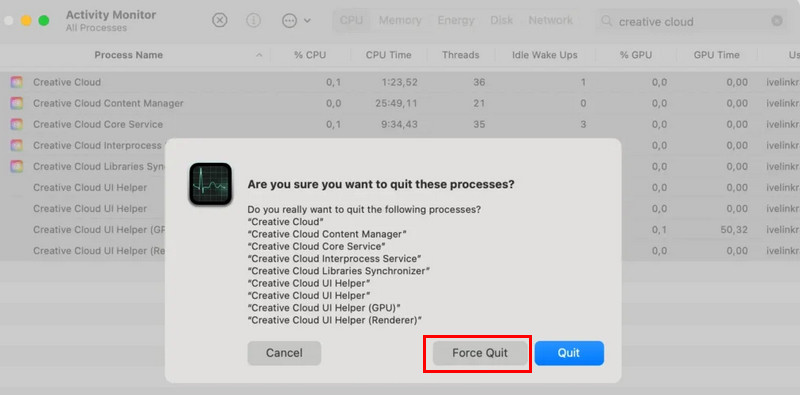
Steg 3. Avinstallera Adobe Creative Cloud
Sedan behöver du använda den dedikerade avinstallationsprogrammet för Adobe Creative Cloud för att ta bort appen. För att göra det bör du:
1.Gå till Tillämpningar > Adobe Creative Cloud att hitta Creative Cloud Uninstaller och öppna den.
2. Ange ditt administratörslösenord och tryck på OK.
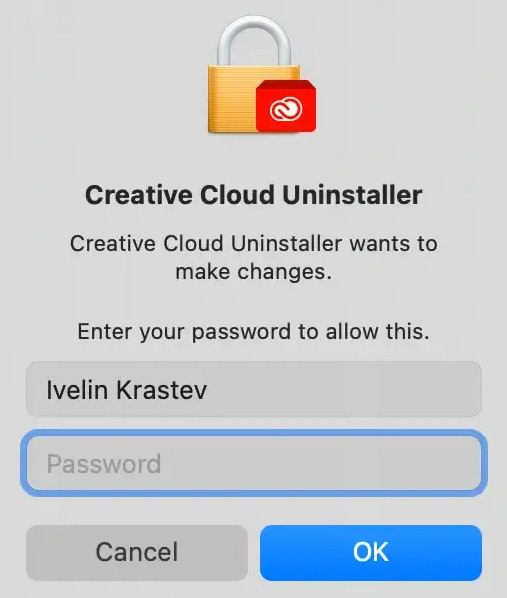
3. Klicka på Avinstallera och följ instruktionerna på skärmen för att fortsätta.
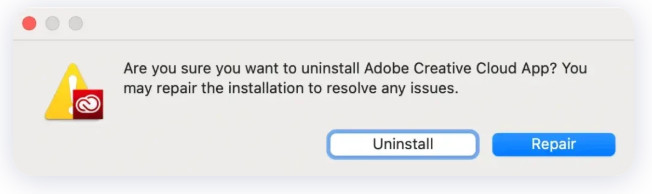
Steg 4. Ta bort Adobe CC-relaterade filer och mappar
Efter att du har avinstallerat Adobe Creative Cloud måste du även rensa eventuella rester på systemet. För att göra detta kan du:
1. Starta Finder och klicka på Go - Gå till mapp… för att öppna sökfältet.
2. Kontrollera följande sökväg för att hitta relaterade filer och flytta dem till papperskorgen.
~ / Bibliotek / Application Support /
~ / Library / Preferences /
~ / Bibliotek / Caches /
~/Library/Logs/
/ Bibliotek / Applikationssupport /
Töm sedan papperskorgen för att radera dem permanent. Hittills har du raderat Adobe Creative Cloud helt.
Tips: Innan du tar bort Creative Cloud, se till att du har säkerhetskopierade Mac ifall du förlorar viktig data.
Del 4: Varför det inte gick att avinstallera Creative Cloud för datorer
1. Du har inte raderat alla Adobe Creative Cloud-relaterade appar som Photoshop, Lightroom, InDesign, Illustrator etc. på din Mac.
2. Creative Cloud-appen körs fortfarande i bakgrunden/Du har inte avslutat appen helt.
3. Du har angett fel inloggningsuppgifter när du vill avinstallera Creative Cloud i Adobe Creative Cloud-avinstallationsprogrammet.
Slutsats
Den här handledningen har visat Hur avinstallerar man Adobe Creative Cloud? i detalj. Vi rekommenderar starkt Apeaksoft Mac Cleaner eftersom det enkelt, snabbt och fullständigt kan ta bort Creative Cloud!
Relaterade artiklar
Den här artikeln svarar på hur man tar bort nedladdningar på Mac för att frigöra mer lagringsutrymme, inklusive att ta bort nedladdade filer och appar och rensa papperskorgen.
För att ta bort bokmärken på macOS från Safari, Google Chrome, Firefox eller Edge hittar du arbetsflödena i den här artikeln.
Om du vill torka en MacBook, Mac mini, iMac och mer har du tur eftersom den här artikeln visar dig en omfattande guide.
En macOS-dator är svår att rensa onödiga filer, men du kan överväga CleanMyMac som din lösning för att snabbt radera oönskade filer eller appar.

